
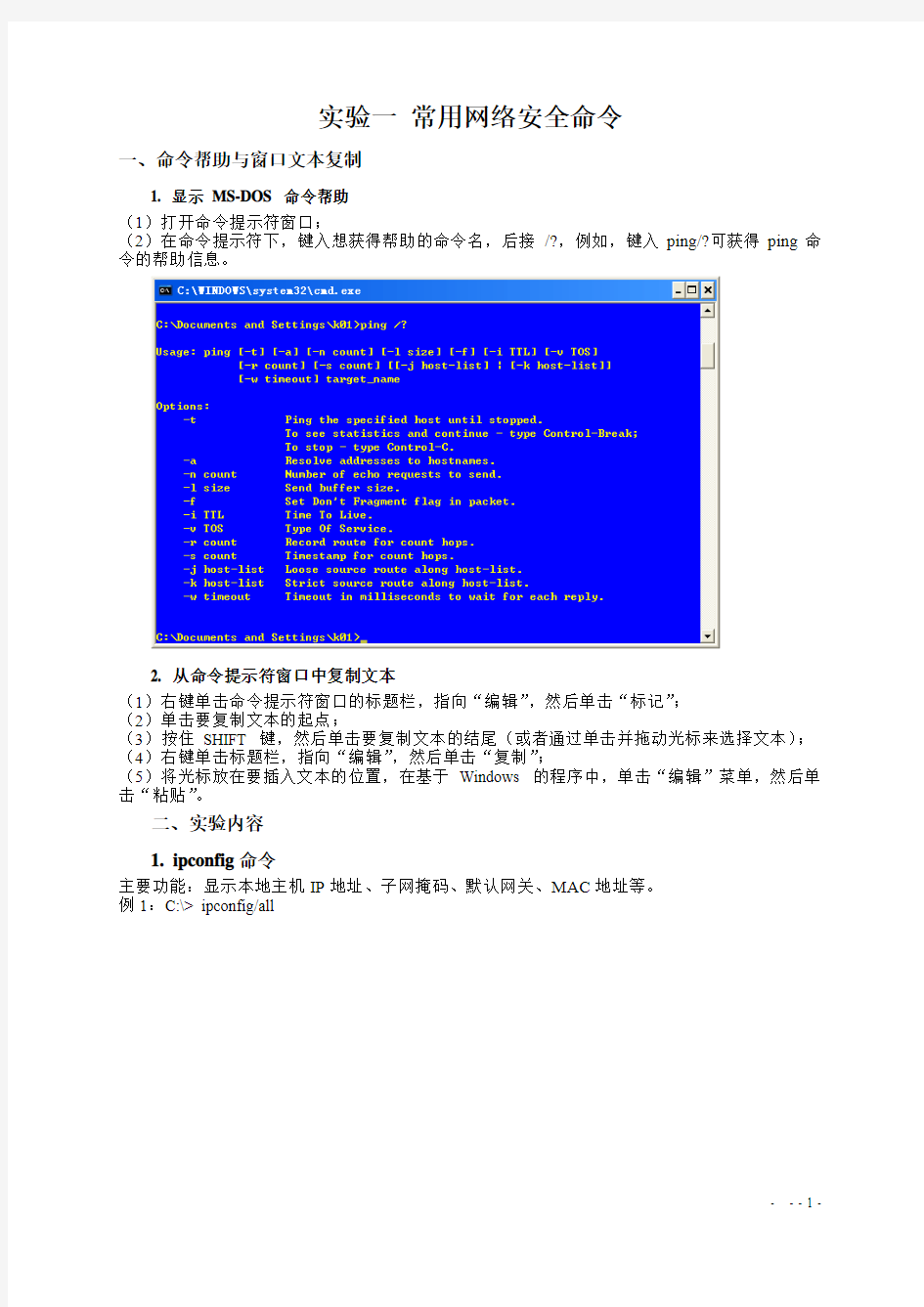
《网络安全技术与应用》课程实验
专业班级:计算机11-3班
学号: 2011101592 学生姓名:孟益
指导教师:张辉
实验一常用网络安全命令
一、命令帮助与窗口文本复制
1. 显示MS-DOS 命令帮助
(1)打开命令提示符窗口;
(2)在命令提示符下,键入想获得帮助的命令名,后接/?,例如,键入ping/?可获得ping命令的帮助信息。
2. 从命令提示符窗口中复制文本
(1)右键单击命令提示符窗口的标题栏,指向“编辑”,然后单击“标记”;
(2)单击要复制文本的起点;
(3)按住SHIFT 键,然后单击要复制文本的结尾(或者通过单击并拖动光标来选择文本);(4)右键单击标题栏,指向“编辑”,然后单击“复制”;
(5)将光标放在要插入文本的位置,在基于Windows 的程序中,单击“编辑”菜单,然后单击“粘贴”。
二、实验内容
1. ipconfig命令
主要功能:显示本地主机IP地址、子网掩码、默认网关、MAC地址等。
例1:C:\> ipconfig/all
2. ping命令
主要功能:目标主机的可达性、名称、IP地址、路由跳数、往返时间等。
例2:C:\>ping 192.168.0.1 or target_name
3. tracert命令
主要功能:路由跟踪、节点IP地址、节点时延、域名信息等。
例3:C:\>tracert https://www.doczj.com/doc/2812675789.html, or 192.168.0.1
4. netstat命令
主要功能:显示协议统计信息和当前TCP/IP网络连接。例4:C:\>netstat –a;C:\>netstat –n;
5. nbtstat命令
主要功能:显示使用NBT (NetBIOS over TCP/IP)的协议统计和当前TCP/IP网络连接信息,可获得远程或本机的组名和机器名。
例5:C:\>nbtstat –a 192.168.0.1;C:\>nbtstat –n
6. net命令
主要功能:网络查询、在线主机、共享资源、磁盘映射、开启服务、关闭服务、发送消息、建立用户等。net命令功能十分强大,输入net help command可获得command的具体功能及使用方法。
例5:C:\ >net view;C:\ >net view \\target_name;
net send /domain: 计算机名(*为域内广播)消息
三、实验要求
由于常用网络安全命令功能强大、参数众多,在有限时间内不可能对所有命令参数进行实验。但要求每个命令至少选择两个参数进行实验,命令参数可以任意选择。命令执行后将执行结果复制到实验报告表格中,并对命令执行结果进行解释。
四、实验报告文档要求
《常用网络安全命令》实验报告要求提交纸质打印文档,实验报告以班为单位提交给实验指导教师。
实验二端口扫描与安全审计
一、Nmap简介
1. 基本功能与目标端口状态说明
Nmap(Network Mapper)是开放源码的网络探测和端口扫描工具,具有主机发现、端口扫描、操作系统检测、服务和版本检测、逃避放火墙及入侵检测系统等功能。可从网站https://www.doczj.com/doc/2812675789.html,/nmap/下载不同操作系统版本的源代码和可执行程序,而且提供了详细的中文使用手册(https://www.doczj.com/doc/2812675789.html,/nmap/man/zh/)。
Nmap以表格形式输出扫描目标的端口号、协议、服务名称和状态,端口状态分别用开放(open)、关闭(closed)、已过滤(filtered)和未过滤(unfiltered)表示。其中“开放”表示应用程序正在该端口监听连接或分组;“关闭”表示没有应用程序在该端口监听;“已过滤”表示防火墙或其他过滤器封锁了该端口,Nmap无法知道该端口的状态;“未过滤”表示端口对Nmap探测有响应,但Nmap不能确定端口是开放还是关闭。Nmap有时也可能输出open|filtered或closed|filtered的状态组合,表示不能正确识别端口处于其中那一个状态。
2. 命令格式与帮助
Nmap命令格式:nmap [ Scan Type ...] [ Options ] { target specification }
Nmap命令帮助:C:\>nmap(不带命令参数运行nmap)
3. 常用扫描类型
(1)-sT (TCP connect() 端口扫描);
(2)-sS (TCP SYN 同步扫描);
(3)-sU (UDP端口扫描);
(4)-sN (Null扫描) ;
(5)-sF 扫描(FIN)
(6)-sP(Ping扫描);
(7)-sX (Xmas扫扫 );
(8)-sA (TCP ACK扫扫,探测端口是否被过滤,open和closed端口返回RST报文,表示unfiltered,否则为filtered)
(9)-sM (TCP Maimon扫扫,Maimon发现BSD系统探测报文FIN-ACK,响应RST ) ;(10)--scanflags (定制TCP标志位URG,ACK,PSH,RST,SYN,和FIN的任何组合设计扫描探测报文)
(11)-sW (TCP扫扫扫扫) 扫-sI (Idlescan扫扫扫) 扫-sO (IP扫扫扫扫) 扫,详细内容参考Nmap手册;(12)未指定扫描类型,默认扫描类型为TCP SYN 同步扫描。
4. 命令参数选项
(1)主机发现参数(也称ping扫描,但与ping 命令发送ICMP不同)
-sL (列表扫描) 、-sP (Ping扫描) 、-P0 (无ping) 、-PS [portlist] (TCP SYN Ping) 、-PA [portlist] (TCP ACK Ping) 、-PU [portlist] (UDP Ping) 、-PR (ARP Ping)等。
(2)端口说明参数
-p
例如,-p22; -p1-65535; -p U:53,111,137,T:21-25,80,139,8080(其中U、T分别指定UDP和TCP 端口)
(3)服务和版本探测参数
-sV (版本探测) 、-sR (RPC扫描)
(4)操作系统探测参数
nmap-os-fingerprints文件包含了1500多个已知操作系统的指纹信息。
-O (操作系统检测) 、-A(同时启用操作系统和服务版本检测)
(5)输出格式参数
Nmap具有交互、标准、XML等5种不同输出格式,默认为交互式输出。
-v (详细输出)
5. 目标地址规范
Nmap支持多种目标地址规范,包括单个目标IP地址、主机名称和网络地址。例如:
(1)nmap -sP 192.168.7.8,对目标主机192.168.7.8 ping扫描;
(2)nmap -sT https://www.doczj.com/doc/2812675789.html,,对目标主机https://www.doczj.com/doc/2812675789.html,进行TCP connect()扫描;
(3)nmap -v 192.168.10.0/24,扫描192.168.10.0至192.168.10.255之间的256台目标主机,其中输出参数-v表示显示详细信息verbose;
(4)nmap -v 10.0.0-255.1-254,扫描10.0.0.1至10.0.255.254之间的所有IP地址;
(5)nmap -v 0-255.0-255.13.37,扫描Internet所有以13.37结束的IP地址;
(6)nmap -v -iR 1000 -P0 -p 80,随机选择1000个目标主机扫描,其中-P0 表示无ping扫描。随机地址扫描格式为-iR
二、实验内容
1. 安装nmap-4.01-setup.exe软件
注意事项:采用nmap-4.01-setup.exe时将自动安装WinPcap分组捕获库,采用解压缩nmap-4.01-win32.zip时需事先安装WinPcap 分组捕获库。
2. 局域网主机发现
列表扫描:nmap -sL 局域网地址
3. 扫描目标主机端口
连续扫描目标主机端口:nmap –r目标主机IP地址或名称
4. 服务和版本检测
目标主机服务和版本检测:nmap -sV目标主机IP地址或名称
5. 操作系统检测
目标主机操作系统检测:nmap -O目标主机IP地址或名称
6. 端口扫描组合应用
nmap -v -A https://www.doczj.com/doc/2812675789.html,
nmap -sP -v 192.168.1.0/24 192.168.1.24/33
nmap -v -iR 10000 -P0 -p 80
图2.1:nmap –sV 221.131.48.130
图2.2:nmap –v -iR10 –P0 –p80
实验三网络入侵跟踪与分析
一、Ethereal网络协议分析软件
1. 简介
Ethereal是开放源码的网络分组捕获与协议分析软件,具有网络分组捕获及分组细节显示功能。Ethereal不仅可协助网络管理员、安全工程师、软件开发人员解决各自所关心的网络管理、安全威胁和协议调试等问题,也是深入学习网络协议的优秀工具。可以从网站https://www.doczj.com/doc/2812675789.html,/download.html下载不同操作系统版本的源代码和可执行程序,而且提供了不同文本格式的用户使用手册Ethereal User's Guide,Ethereal-0.10.14版本支持725种网络协议。
2. 主界面
Ethereal主界面采用分组跟踪列表框、协议层次框和原始分组框的形式,显示捕获分组的详细协
议信息。分组跟踪列表框按照分组捕获的先后时间顺序显示分组跟踪记录号、捕获时间、源IP
地址、目标IP地址、协议等信息。选中分组跟踪列表框中的一个分组后,协议层次框按照TCP/IP 协议层次结构显示指定分组的物理层、数据链路层、网络层、传输层和应用层协议的详细信息;原始分组框分别以十六进制和ASCII码形式显示指定分组的字节数据。
3. 捕获菜单简要说明(Capture)
启动Ethereal,用Capture Options菜单命令设定分组捕获参数。
(1)捕获框Capture frame
(a)Interfaces:在下拉菜单中选择捕获分组的网络接口;
(b)IP address:显示设定网络接口的IP地址;
(c)Link-layer header type:在下拉菜单中选择解析链路层首部类型的标准,除非有特殊要求,保持默认值Ethernet即可;
(d)Buffer size:输入捕获分组时使用的操作系统缓冲区大小,Buffer size 只适用于Windows 操作系统平台;
(e)Capture packets in promiscuous mode:混杂模式可以捕获共享网络上的所有分组;
(f)Limit each packet to n bytes:将分组限制在n字节之内,如果不打算捕获分组封装的数据,输入分组首部字节数;
(g)Capture Filter:分组捕获过滤器,指定分组捕获过滤规则,Ethereal只捕获满足过滤规则的分组。单击Capture Filter按钮,Ethereal将弹出捕获规则对话框,方便用户选择或生成分组捕获过滤规则。
(2)捕获文件框Capture File(s) frame
(a)Capture Files:指定保存分组文件的名称与路径,单击Browse按钮可以选择保存分组文件的路径;
(b)Use multiple files:将捕获分组保存到多个文件;
(c)Next file every:达到规定的byte(s)/kilobyte(s)/megabyte(s)/gigabyte(s)后,切换到下一个文件,仅在Use multiple files下有效;
(d)Next file every:达到规定的second(s)/minutes(s)/hours(s)/days(s)后,切换到下一个文件,仅在Use multiple files下有效;
(e)Ring buffer with:使用环型缓冲,将分组捕获到多个文件;仅在Use multiple files下有效;(f)Stop capture after:达到规定的n个文件之后停止捕获,仅在Use multiple files下有效;(g)Stop capture after:n个文件之后停止捕获,仅在Use multiple files下有效;
(3)停止捕获框Stop Capture frame
(a)after n packet(s):达到指定的分组数目后,停止捕获;
(b)after n megabytes(s):达到指定的byte(s)/kilobyte(s)/megabyte(s)/gigabyte(s)容量后,停止捕获;
(c)after n minute(s):达到规定的second(s)/minutes(s)/hours(s)/days(s)时间后,停止捕获;(4)显示选择框Display Options frame
(a)Update list of packets in real time:实时更新显示分组列表,否则,在停止捕获以前,Ethereal 不显示任何分组;
(b)Automatic scrolling in live capture:自动滚动显示新捕获的分组;
(c)Hide capture info dialog:隐藏捕获信息对话框;
(5)名称解析对话框Name Resolution frame
(a)Enable MAC name resolution:解析MAC地址厂商名称;
(b)Enable network name resolution:解析网络地址的域名或主机名称;
(c)Enable transport name resolution:将应用协议翻译成端口号;
(6)启动分组捕获
如果对捕获选项(Capture Options)对话框中的捕获参数设定不熟悉,在多数情况下可以使用Ethereal的默认值。
单击OK按钮启动分组捕获,单击Cancel 按钮取消分组捕获。
4. 统计菜单简要说明(Statistics)
(1)汇总统计Summary
汇总统计窗口显示有关文件(File)、时间(Time)、捕获(Capture)、流量(Traffic)方面的一
般统计信息。
(a)File:捕获文件的一般信息;
(b)Time:捕获第一个分组、最后一个分组以及两者之间的时间;
(c)Capture:捕获分组时的接口、丢失分组和捕获过滤器信息,仅在网络捕获分组时有效;(d)Traffic:网络流量统计信息;
(2)协议层次统计Protocol Hierarchy
协议层次统计窗口以树状结构显示有关协议名称(Protocol)、协议分组百分比(% Packets)、协议分组数(Packets)、字节数(Bytes)、带宽(MBit/s)等方面的统计信息。
(3)会话统计Conversations
网络会话泛指两个特定端点(MAC address、IP address、TCP ports、UDP ports)之间的流量,例如,IP会话就是两个IP地址之间的网络流量。会话统计窗口以协议选项卡方式显示网络会话统计信息。
(4)端点统计Endpoints
端点统计窗口以协议选项卡方式显示捕获端点的统计信息。例如,Ethernet:5表示捕获了5个MAC 地址端点。
(5)IO图示统计IO Graphs
IO图示统计窗口按照用户定义的色彩显示捕获分组的统计信息。
二、实验内容
1. ethereal-setup-0.10.14.exe软件安装
注意事项:ethereal-setup-0.10.14.exe将自动安装WinPcap分组捕获库,不必事先安装WinPcap 分组捕获库。
2. 冲击波蠕虫病毒攻击分析
(1)冲击波蠕虫病毒攻击原理
冲击波蠕虫病毒W32.Blaster.Worm利用Windows 2000/XP/2003等操作系统中分布式组件对象模型DCOM(Distributed Component Object Model)和远程过程调用(RPC(Remote Procedure Call)通信协议漏洞进行攻击,感染冲击波蠕虫病毒的计算机随机生成多个目标IP地址扫描TCP/135(epmap)、UDP/135(epmap)、TCP/139、UDP/139、TCP/445、UDP/445、TCP/593、UDP/593端口寻找存在DCOM RPC漏洞的系统。感染冲击波蠕虫病毒的计算机具有系统无故重启、网络速度变慢、Office软件异常等症状,有时还对Windows自动升级(https://www.doczj.com/doc/2812675789.html,)进行拒绝服务攻击,防止感染主机获得DCOM RPC漏洞补丁。
根据冲击波蠕虫病毒攻击原理可知,计算机感染冲击波蠕虫病毒需要具备三个基本条件。一是存在随机生成IP地址的主机;二是Windows 2000/XP/2003操作系统开放了RPC调用的端口服务;三是操作系统存在冲击波蠕虫病毒可以利用的DCOM RPC漏洞。
(2)冲击波蠕虫病毒攻击过程分析
用Ethereal打开冲击波蠕虫病毒捕获文件Win2000-blaster.cap,通过协议分析回答下列问题(仅限于所捕获的冲击波蠕虫病毒):
(a)感染主机每次随机生成多少个目标IP地址?
(b)扫描多个端口还是一个端口?如果扫描一个端口,是那一个RPC调用端口?
(c)分别计算第二组与第一组扫描、第三组与第二组扫描之间的间隔时间,扫描间隔时间有规律吗?
(d)共发送了多少个试探攻击分组?(提示:端点统计或规则tcp.flags.syn==1显示SYN=1的分组)
(e)有试探攻击分组攻击成功吗?如攻击成功,请给出感染主机的IP地址。如没有攻击成功的实例,说明为什么没有攻击成功?(提示:TCP报文段SYN=1表示连接请求,SYN=1和ACK=1表示端口在监听,RST=1表示拒绝连接请求。使用显示过滤规则tcp.flags.syn==1&&tcp.flags.ack==1确定是否有端口监听。)
三、实验要求
由于Ethernet分组捕获与协议分析功能强大,在一个实验单元时间内不可能熟练掌握Ethernet
的使用。但至少应掌握捕获菜单和统计菜单的使用,也可以选择其他菜单命令进行实验。练习使用Ethernet分组捕获与协议分析的显示结果不要复制到实验报告,实验报告只回答冲击波蠕虫病毒攻击过程分析中提出的问题及问题解答过程。
四、实验记录:
通过Ethereal协议分析回答下列问题(仅限于所捕获的Win2000-blaster.cap文件):
(a)感染主机每次随机生成多少个目标IP地址?
20
(b)扫描多个端口还是一个端口?如果扫描一个端口,是那一个RPC调用端口?
Filter: ip.src == 128.153.22.191 and tcp.dstport == 135 (见(d):135
2002
(c)分别计算第二组与第一组扫描、第三组与第二组扫描之间的间隔时间,扫描间隔时间有规律吗?
第二组与第一组扫描间隔时间:678.168ms
第三组与第二组扫描间隔时间:528.105ms
扫描间隔时间有规律。
(d)共发送了多少个试探攻击分组?
Filter: ip.src == 128.153.22.191 2006
Filter: ip.src == 128.153.22.191 and tcp.dstport == 135或tcp.flags.syn==1
Filter: ip.src == 128.153.22.191 and tcp.dstport != 135 4 不是攻击分组
6008
(e)有试探攻击分组攻击成功吗?如攻击成功,请给出感染主机的IP地址。如没有攻击成功的实
例,说明为什么没有攻击成功?
无攻击成功。
因为:
Filter:tcp.flags.syn==1&&tcp.flags.ack==1 Display: 0 被攻击主机无正确响应。
实验四网络入侵检测系统
一、网络入侵检测系统Snort软件
1. 简介
Snort是当前国际上非常著名的基于误用检测的网络入侵检测系统开放源码软件,采用规则匹配机制检测网络分组是否违反了事先配置的安全策略。安装在一台主机上就可以监测整个共享网段,一旦发现入侵和探测行为,具有将报警信息发送到系统日志、报警文件或控制台屏幕等多种实时报警方式。Snort不仅能够检测各种网络攻击,还具有网络分组采集、分析和日志记录功能。相对于昂贵与庞大的商用产品而言,Snort具有系统规模小、容易安装、容易配置、规则灵活和插件(plug-in)扩展等诸多优点。源代码和不同操作系统版本的可执行程序可从https://www.doczj.com/doc/2812675789.html, 网站免费下载。
2. Snort系统组成
Snort主要由分组协议分析器、入侵检测引擎、日志记录和报警模块组成。协议分析器的任务就是对协议栈上的分组进行协议解析,以便提交给入侵检测引擎进行规则匹配。入侵检测引擎根据规则文件匹配分组特征,当分组特征满足检测规则时,触发指定的响应操作。日志记录将解析后的分组以文本或Tcpdump二进制格式记录到日志文件,文本格式便于分组分析,二进制格式提高记录速度。报警信息可以发送到系统日志;也可以采用文本或Tcpdump二进制格式发送到报警文件;也容许选择关闭报警操作。记录到报警文件的报警信息有完全和快速两种方式,完全报警记录分组首部所有字段信息和报警信息,而快速报警只记录分组首部部分字段信息。
3. Win32 snort-2_0_0.exe安装
双击snort-2_0_0.exe在安装目录下将自动生成snort文件夹,其中包含bin、etc、log、rules、doc、contrib文件夹和snort-2_0_0.exe卸载程序Uninstall.exe。bin文件夹保存snort.exe可执行程序;snort配置文件snort.conf位于etc;日志文件和报警文件位于log;各种类型的规则检测文件位于rules;snort使用手册位于doc;contrib为snort支持者提供的各种辅助应用文件。
注意事项:在安装snort-2_0_0.exe之前,应事先安装WinPcap 分组捕获库。
4. Snort配置
在使用snort之前,需要根据保护网络环境和安全策略对snort进行配置,主要包括网络变量、预处理器、输出插件及规则集的配置,位于etc的snort配置文件snort.conf可用任意文本编辑器打开。除内部网络环境变量HOME_NET之外,在大多数情况下,可以使用snort.conf的默认配置。
用文本编辑器打开Snort\etc\snort.conf文件,在设置网络变量步骤(Step #1: Set the network variables:)注释下找到“var HOME_NET any”,将any更换成自己机器所在子网的CIDR地址。例如,假设本机IP地址为192.168.6.123,将“var HOME_NET any”更换成“var HOME_NET 192.168.6.0/24”或特定的本机地址“var HOME_NET 192.168.6.123/32”。
假设在C盘根目录下执行Snort命令,找到规则文件路径变量“var RULE_PA TH ??rules”,将其修改为var RULE_PA TH C:\snort\rules;找到“include classification.config”,将classification.config文件的路径修改为include C:\snort\etc\classification.config;找到“include reference.config”,将reference.config文件的路径修改为include C:\snort\etc\reference.config。
5. Snort命令格式与帮助
Snort命令格式:C:\>snort\bin\snort [-Options]
Snort命令帮助:C:\> snort\bin\snort -?
特别注意:Snort在Windows操作系统下要求给出命令执行的完整路径。
6. Snort主要命令参数选项
(1)-A alert:设置snort快速(fast)、完全(full)、控制台(console)或无(none)报警模式,alert取值full、fast、console或none其中之一。
-A fast:快速报警模式仅记录时间戳(timestamp)、报警信息(alert message)、源IP地址、目标IP地址、源端口和目标端口;
-A full:完全报警是snort默认的报警模式,记录分组或报文首部所有字段信息和报警信息;
-A console:控制台报警模式将分组或报文首部和报警信息发送到控制台屏幕;
-A none:关闭报警。
(2)-c snort.conf:使用snort配置文件snort.conf;
(3)-b:采用Tcpdump二进制格式将分组记录到日志文件;
(4)-d:显示应用数据;
(5)-e:显示数据链路层的首部信息;
(6)-h
(7)-l
(8)-i
(9)-r
(10)-s:将报警信息发送到系统日志;
(11)-v:详细输出(Be verbose);
(12)-V:显示Snort版本号;
(13)-W:列出本机可用的网络接口(仅在Windows下有效);
(14)-w:显示IEEE802.11 WLAN的管理帧与控制帧;
(15)-?:显示snort 的简要命令帮助。
7. Snort入侵检测规则
位于rules目录中的规则文件是Snort检测系统的入侵模式库,可以使用任意文本编辑器对规则文件进行修改。检测规则由规则头(Rule Header)和规则选项(Rule Option)组成,规则头定义了规则匹配行为、协议类型、源IP地址、源端口、目标IP地址和目标端口等信息,规则选项定义了入侵特征和报警信息的内容。Snort检测规则的格式与语法参看《计算机网络安全技术与应用》教材第196页。
二、实验内容
1. snort-2_0_0.exe的安装与配置
本实验除安装snort-2_0_0.exe之外,还要求安装nmap-4.01-setup.exe网络探测和端口扫描软件。Nmap用于扫描实验合作伙伴的主机,Snort用于检测实验合作伙伴对本机的攻击。
用写字板打开Snort\etc\snort.conf文件对Snort进行配置。将var HOME_NET any中的any 配置成本机所在子网的CIDR地址;将规则路径变量RULE_PA TH定义为C:\snort\rules;将分类配置文件路径修改为include C:\snort\etc\classification.config;将引用配置文件路径修改为include C:\snort\etc\reference.config。其余使用Snort配置文件中的默认设置,这里假设所有Snort 命令都在C盘根目录下执行。
2. Snort报警与日志功能测试
用写字板打开C:\>Snort\rules\local.rules规则文件,添加Snort报警与日志功能测试规则:alert tcp any any -> any any (msg:"TCP traffic";)。
执行命令:C:\>snort\bin\snort -c \snort\etc\snort.conf -l \snort\log -i 1
如果在C:\>Snort\log目录中生成alert.ids报警文件和IP地址命名的日志文件,表明Snort 配置正确,能够实施入侵报警和日志记录功能。
中南林业科技大学 实验报告 课程名称:计算机网络安全技术 专业班级:2014 级计算机科学与技术 2班 姓名:孙晓阳 / 学号:
( 目录 实验一java 安全机制和数字证书的管理 (5) 一实验名称 (5) 二实验目的 (5) 三实验内容 (5) 四实验结果和分析 (6) , 命令输入 (6) 分析 (7) 五小结 (8) 实验二对称密码加密算法的实现 (10) 一实验名称 (10) 二实验目的 (10) 三实验内容 (10) ? 四实验结果和分析 (10) 说明 (10) 实验代码 (10) 实验结果 (13) 五小结 (13) 实验三非对称密钥 (14) 一实验名称 (14) { 二实验目的 (14) 三实验内容 (14) 四实验结果和分析 (14)
实验代码 (14) 实验结果 (15) 五小结 (16) 实验四数字签名的实现 (17) — 一实验名称 (17) 二实验目的 (17) 三实验内容 (17) 四实验结果和分析 (17) 实验代码 (17) 实验结果 (19) 五小结 (19) ? 总结 (19)
实验一java 安全机制和数字证书的管理》 一实验名称 java 安全机制和数字证书的管理 二实验目的 了解 java 的安全机制的架构和相关的知识; 利用 java 环境掌握数字证书的管理 三实验内容 java 安全机制(JVM,沙袋,安全验证码)。 & java 的安全机制的架构 加密体系结构(JCA,Java Cryptography Architecture) 构 成 JCA 的类和接口: :定义即插即用服务提供者实现功能扩充的框架与加解密功能调用 API 的核心类和接口组。 一组证书管理类和接口。 一组封装 DSA 与 RSA 的公开和私有密钥的接口。 描述公开和私有密钥算法与参数指定的类和接口。用 JCA 提供的基本加密功能接口可以开发实现含消息摘要、数字签名、密钥生成、密钥转换、密钥库管理、证书管理和使用等功能的应用程序。 加密扩展(JCE,Java Cryptography Extension) 构 成 JCE 的类和接口: :提供对基本的标准加密算法的实现,包括 DEs,三重 DEs(Triple DEs),基于口令(PasswordBasedEncryptionstandard)的 DES,Blowfish。 ( 支持 Diffie 一 Hell-man 密钥。定义密钥规范与算法参数规范。 安全套接扩展(JSSE,Java Secure Socket1 Extension)JSSE 提供了实现 SSL 通信的标准 Java API。 JSSE 结构包括下列包: .包含 JSSE API 的一组核心类和接口。
网络扫描与网络嗅探 一实验目的 (1)理解网络嗅探和扫描器的工作机制和作用 (2)使用抓包与协议分析工具Wireshark (3)掌握利用扫描器进行主动探测,收集目标信息的方法 (4)掌握使用漏洞扫描器检测远程或本地主机安全性漏洞 二实验环境 Windows xp操作系统平台,局域网环境,网络抓包与协议分析工具Wireshark,扫描器软件:Superscan 三实验步骤 使用Wireshark 抓包并进行协议分析 (1)下载并安装软件,主界面如图1所示。 图1
(2)单击capture,打开interface接口选项,选择本地连接,如图2所示。 图2 (3)使用Wireshark数据报获取,抓取TCP数据包并进行分析 从抓取的数据包来看,首先关于本次分析的数据包是典型的TCP三次握手,如图3所示。 图3
(4)TCP三次握手过程分析(以第一次握手为例) 主机(172.16.1.64)发送一个连接请求到(172.16.0.1),第一个TCP包的格式如图4所示。 图4 第三行是ipv4的报文,网际协议IP是工作在网络层,也就是数据链路层的上层, IPv4报文中的源地址和目的地址是ip地址,版本号TCP是6,其格式为如图5所示。 图5
第四行是TCP报文,从上面两个可以知道,这个TCP包被层层包装,经过下面一层就相应的包装一层,第三段是经过传输层的数据,TCP报文的格式为如图6所示。 图6 TCP的源端口2804也就是宿主机建立连接开出来的端口,目的端口8080。Sequence number同步序号,这里是0x3a 2a b7 bb,但这里显示的是相对值0。Acknowledgment number确认序号4bytes,为0,因为还是第一个握手包。Header Length头长度28字节,滑动窗口65535大小字节,校验和,紧急指针为0。Options选项8字节
一Sniffer 软件的安装和使用 一、实验目的 1. 学会在windows环境下安装Sniffer; 2. 熟练掌握Sniffer的使用; 3. 要求能够熟练运用sniffer捕获报文,结合以太网的相关知识,分析一个自己捕获的以太网的帧结构。 二、实验仪器与器材 装有Windows操作系统的PC机,能互相访问,组成局域网。 三、实验原理 Sniffer程序是一种利用以太网的特性把网络适配卡(NIC,一般为以太同卡)置为杂乱模式状态的工具,一旦同卡设置为这种模式,它就能接收传输在网络上的每一个信息包。 四、实验过程与测试数据 1、软件安装 按照常规方法安装Sniffer pro 软件 在使用sniffer pro时需要将网卡的监听模式切换为混杂,按照提示操作即可。 2、使用sniffer查询流量信息: 第一步:默认情况下sniffer pro会自动选择网卡进行监听,手动方法是通过软件的file 菜单下的select settings来完成。 第二步:在settings窗口中我们选择准备监听的那块网卡,把右下角的“LOG ON”勾上,“确定”按钮即可。 第四步:在三个仪表盘下面是对网络流量,数据错误以及数据包大小情况的绘制图。 第五步:通过FTP来下载大量数据,通过sniffer pro来查看本地网络流量情况,FTP 下载速度接近4Mb/s。 第六步:网络传输速度提高后在sniffer pro中的显示也有了很大变化,utiliazation使用百分率一下到达了30%左右,由于我们100M网卡的理论最大传输速度为12.5Mb/s,所以4Mb/s刚好接近这个值的30%,实际结果和理论符合。 第七步:仪表上面的“set thresholds”按钮了,可以对所有参数的名称和最大显示上限进行设置。 第八步:仪表下的“Detail”按钮来查看具体详细信息。 第九步:在host table界面,我们可以看到本机和网络中其他地址的数据交换情况。
网络安全实验报告 姓名:杨瑞春 班级:自动化86 学号:08045009
实验一:网络命令操作与网络协议分析 一.实验目的: 1.熟悉网络基本命令的操作与功能。 2.熟练使用网络协议分析软件ethereal分析应用协议。 二.实验步骤: 1. ping tracert netstat ipconfig telnet netcat Arp route nslookup Ssh 2.协议分析软件:ethereal的主要功能:设置流量过滤条件,分析网络数据包, 流重组功能,协议分析。 三.实验任务: 1.跟踪某一网站如google的路由路径 2.查看本机的MAC地址,ip地址 输入ipconfig /all 找见本地连接. Description . . .. . : SiS 900-Based PCI Fast Ethernet Adapte Physical Address.. . : 00-13-8F-07-3A-57 DHCP Enabled. . .. . : No IP Address. . . .. . : 192.168.1.5 Subnet Mask . . .. . : 255.255.255.0 Default Gateway .. . : 192.168.1.1 DNS Servers . . .. . : 61.128.128.67 192.168.1.1
Default Gateway .. . : 192.168.1.1 这项是网关.也就是路由器IP Physical Address.. . : 00-13-8F-07-3A-57 这项就是MAC地址了.
网络安全实验报告 务书 一、目的与要求根据实验内容的要求和实验安排,要求学生在掌握网络信息安全基本知识的基础上,能够设计出相应的软件,并且熟练地运用各种网络信息安全技术和手段,发现并解决各类安全问题,维护网络及操作系统的安全。 二、主要内容实验一加密认证通信系统实现设计实现一个通信系统,双方可以通过消息和文件通信,用户可选择一种加密算法和认证算法,对消息和文件进行加密通信和完整性验证。(要实现认证和加密,工具和语言不限,可以直接调用现有模块,认证和加密不限)实验二 综合扫描及安全评估利用常见的一些扫描工具可以检测本系统及其它系统是否存在漏洞等安全隐患,给出全面而完善的评估报告,帮助管理员发现存在的问题,进而采取有力措施予以弥补,从而提高系统的安全性能。实验三 网络攻防技术矛与盾的关系告诉我们,在研究网络安全技术时,只着眼于安全防范技术是远远不够的,知己知彼方能百战不殆,因此,很有必要同时研究攻击与防范技术,才能更有效地解决各种威胁。实验四 Windows系统安全配置方案作为网络节点,操作系统安全成为网络信息安全首先应予考虑的事务,然而人们往往忽视了OS的安
全性。其实,OS的安全不只体现在密码口令上,这仅仅是最基本的一个方面。除此之外,服务、端口、共享资源以及各种应用都很有可能存在着安全隐患,因此,应采取相应措施设置完善的本地安全策略,并使用防病毒软件、防火墙软件甚至入侵检测软件来加强系统的安全。其中实验一要求编程实现,可直接调用相关功能函数完成。实验二至实验四可在机房的网络信息安全综合实验系统上完成。 三、进度计划序号设计(实验)内容完成时间备注1接受任务,查阅文献,开始实现密码算法和认证算法第一天2完成加密认证通信系统第二至七天3上午完成综合扫描及安全评估实验,下午进行网络攻防实验第八天4上午完成网络攻防实验,下午进行系统安全配置实验第九天5撰写实验报告并验收第天 四、实验成果要求 1、要求程序能正常运行,并实现任务书要求功能。 2、完成实验报告,要求格式规范,内容具体而翔实,应体现自身所作的工作,注重对设计思路的归纳和对问题解决过程的总结。 五、考核方式平时成绩+程序验收+实验报告。 学生姓名: 指导教师:xx 年6 月13 日实验报告题目: 网络信息安全综合实验院系: 计算机系班级:
附件《网络安全课程设计》实验报告格式 2012-2013学年第2学期 《网络安全课程设计》实验报告3 实验名称:实验18 安全协议之Kerberos协议 完成时间: 2014-6-4(练习三) 姓名:石心刚学号:110342124 姓名:何伊林学号:110342106 姓名:白冠军学号:110342101 姓名:尹新来学号:110342136 姓名:饶明艺学号:110342122 指导教师:崔鸿班级:110342A
实验目的 1.了解身份认证的原理及其重要意义 2.学习Kerberos身份认证全过程 3.学会在Linux下配置Kerberos身份认证系统 系统环境 Linux 网络环境 交换网络结构 实验工具 krb5 v1.6.2 实验步骤 本练习主机A~F为一组。实验角色说明如下: 首先使用“快照X”恢复Linux系统环境。 一.配置主KDC 在此过程中,将使用以下配置参数: 领域名称= https://www.doczj.com/doc/2812675789.html,LAB DNS 域名= https://www.doczj.com/doc/2812675789.html,lab 主KDC = https://www.doczj.com/doc/2812675789.html,lab admin 主体= admin/admin admin主体密码:admin 数据库管理密码:jlcss (1)首先为主KDC改名,编辑/etc/sysconfig/network文件,把HOSTNAME改为kdc1,保存后重启系统。 (2)配置/etc/resolv.conf文件使本机找到DNS服务器,修改内容如下。 其中domain后面用来标识DNS域名,nameserver后面则用来标识DNS服务器的IP地址。在本实验中我们就以“应用服务器”作为DNS服务器,它的全限制域名是https://www.doczj.com/doc/2812675789.html,lab,IP可以根据实验情况进行调整。 (3)主KDC配置时钟同步服务ntpd。Kerberos服务对于时间同步的要求是很高的,
信息与科学技术学院学生上机实验报告 课程名称:计算机网络安全 开课学期:2015——2016学年 开课班级:2013级网络工程(2)班 教师姓名:孙老师 学生姓名:罗志祥 学生学号:37 实验一、信息收集及扫描工具的使用 【实验目的】 1、掌握利用注册信息和基本命令实现信息收集 2、掌握结构探测的基本方法 3、掌握X-SCAN的使用方法 【实验步骤】 一、获取以及的基本信息
1.利用ping 和nslookup获取IP地址(得到服务器的名称及地址) 2.利用来获取信息 二、使用工具获取到达的结构信息 三、获取局域网内主机IP的资源信息 1.ping -a IP 获得主机名; https://www.doczj.com/doc/2812675789.html,stat -a IP 获得所在域以及其他信息; https://www.doczj.com/doc/2812675789.html, view IP 获得共享资源; 4.nbtstat a IP 获得所在域以及其他信息; 四、使用X-SCAN扫描局域网内主机IP; 1.设置扫描参数的地址范围; 2.在扫描模块中设置要扫描的项目; 3.设置并发扫描参数; 4.扫描跳过没有响应的主机; 5.设置要扫描的端口级检测端口; 6.开始扫描并查看扫描报告; 实验二、IPC$入侵的防护
【实验目的】 ?掌握IPC$连接的防护手段 ?了解利用IPC$连接进行远程文件操作的方法 ?了解利用IPC$连接入侵主机的方法 【实验步骤】 一:IPC$ 连接的建立与断开 通过IPC$ 连接远程主机的条件是已获得目标主机管理员的账号和密码。1.单击“开始”-----“运行”,在“运行”对话框中输入“cmd” 1.建立IPC$连接,键入命令 net use \\19 2.168.21 3.128\ipc$ 123 / user:administrator 2.映射网络驱动器,使用命令: net use y: 1.映射成功后,打开“我的电脑”,会发现多了一个y盘,该磁盘即为目标主机的C盘 1.在该磁盘中的操作就像对本地磁盘操作一
实验一:虚拟机的安装与使用 一、实验目的 1、学习安装、使用虚拟机 2、给虚拟机安装xp操作系统及常用软件 二、实验内容 安装虚拟机步骤: 1.双击VMware-workstation-5.5.3-34685.exe 2.按照流程向导Next> 3.选择安装路径 4.安装完成 可以看到home 5. 6.按照安装向导下一步 7.选择安装的操作系统
8.选择安装路径 9.选择联网方式 10.完成虚拟机的添加 11.可以在看到 点击CD-ROM
12.点击CD-ROM选择我们准备好的windows安装系统,把路径指向windows安装的镜像 文件 13.点start this virtual machine或绿色开始按钮 14.windows安装可选手动或自动 15.最终完成在虚拟机上的windows安装后可以看到 16.可以通过虚拟机上安装一些工具用来直接把主系统的软件拖拽到虚拟机中VM-》 install Vmware tools 17.设置虚拟机中的IP以及DNS等,使其能够上网
18.用ping测试网络的连通性 三、实验心得 通过这个实验,帮助我们掌握了虚拟机的安装,Windows的安装,以及虚拟机的网络互联,我们以后会在虚拟机中进一步了解其他的网络安全试验,帮助我们为以后的实验创造一个安全的平台。 四、实验反馈 实验中由于刚刚接触VMware Workstation,并不熟练在安装应用时花费了较长的时间。
实验二:TCP,UDP端口扫描 一、实验目的 1. 了解常用的TCP、UDP端口扫描的原理及其各种手段 2. 掌握sniffer等网络嗅探工具的使用 二、实验内容 sniffer安装步骤: 1.双击snifferpro.exe 2.进入installshield wizard 3.提取文件后单击Next继续安装,接下来是软件许可协议yes。 4.填入名字公司 5.选择安装路径
本科实验课程报告 (2016至2017学年第1学期) 课程名称:网络信息安全 专业名称: 行政班级: 学号: 姓名: 指导教师:赵学民 报告时间:年月日
实验一:分组密码-DES实验 实验地点:实验日期:成绩: 1、实验目的 通过用DES算法对实际的数据进行加密和解密来深刻了解DES的运行原理2、实验要求 编程实现DES密码。 3、实验原理 DES对64(bit)位的明文分组M进行操作,M经过一个初始置换IP置换成m0,将m0明文分成左半部分和右半部分m0=(L0,R0),各32位长。然后进行16 轮完全相同的运算,这些运算被称为函数f,在运算过程中数据与密匙结合。经过16轮后,左,右半部分合在一起经过一个末置换 DES算法框图 4、实验步骤 1、打开控制台,进入L001001013xp01_1虚拟环境。
2、使用默认用户名administrator,密码:123456登录到windows xp系统。 3.桌面找到Visual C++ 6.0双击打开 4.点击“文件”——“新建” 5.创建一个win32控制台工程,工程名称和位置自定。 6.左侧工作区,选择“FileView”选项卡。
7.右键工程文件名称,选择“添加文件到工程”。可到d:\tools\51elab1007B\des 中找到相关代码(G_des.c,test.cpp,des.h)。 8.根据原理编写程序,并编译运行(依次点击下图左起三个显性按钮进行编译、建立、运行)。 7、依次按要求输入qwqw、wq、回车、qw,对实验进行验证。 5、实验结果及总结
实验二:文件加解密实验 实验地点:实验日期:成绩: 1、实验目的 熟悉用对称加密的方法加密和解密,学会使用工具OpenSSL,熟悉利用RSA非对称密钥对文件进行加密与解密。 2、实验要求 使用工具OpenSSL,熟悉利用RSA非对称密钥对文件进行加密与解密。 3、实验原理 对称加密原理 对称加密算法是应用较早的加密算法,技术成熟。在对称加密算法中,数据发信方将明文(原始数据)和加密密钥一起经过特殊加密算法处理后,使其变成复杂的加密密文发送出去。收信方收到密文后,若想解读原文,则需要使用加密用过的密钥及相同算法的逆算法对密文进行解密,才能使其恢复成可读明文。在对称加密算法中,使用的密钥只有一个,发收信双方都使用这个密钥对数据进行加密和解密,这就要求解密方事先必须知道加密密钥。 RSA非对称加解密算法原理。 RSA密码体制描述: (1).密钥的生成 选择p,q,p,q为两个大的互异素数,计算n=p*q, j(n)=(p-1)(q-1), 选择整数e使gcd(j(n),e)=1,(1 实验报告 网络安全实验 姓名: 班级: 指导教师: 实验时间:2018.06 哈尔滨工程大学 2018年06月 目录 实验一、网络分析器应用实验 (3) 一、实验目的 (3) 二、实验仪器与器材 (3) 三、实验原理 (3) 四、实验过程与测试数据 (3) 五、实验分析 (8) 六、实验体会 (8) 实验二、远程控制实验 (9) 一、实验目的 (9) 二、实验仪器与器材 (9) 三、实验原理 (9) 四、实验过程与测试数据 (10) 五、实验分析 (14) 六、实验体会 (14) 实验三、入侵检测系统分析与应用 (15) 一、实验目的 (15) 二、实验仪器与器材 (15) 三、实验原理 (15) 四、实验过程与测试数据 (16) 五、实验分析 (22) 六、实验体会 (22) 实验四、虚拟蜜罐分析与实践 (23) 一、实验目的 (23) 二、实验仪器与器材 (23) 三、实验原理 (23) 四、实验过程与测试数据 (24) 五、实验分析 (30) 六、实验体会 (31) 综合成绩................................................. 错误!未定义书签。考核要求. (32) 实验一、网络分析器应用实验 一、实验目的 1.下载Wireshark并进行安装; 2.掌握Wireshark的基本用法与设置: (1)了解捕获选项的相关设置; (2)学习使用过滤器显示符合过滤条件的数据包; (3)学习使用着色规则; (4)学习使用基本图表进行网络分析; 3.掌握使用Wireshark捕获流量数据包并保存至本地 4.使用Wireshark分析ARP协议的请求报文。 二、实验仪器与器材 Wireshark Windows 10 三、实验原理 Wireshark 是网络包分析工具。网络包分析工具的主要作用是尝试捕获网络包,并尝试显示包的尽可能详细的情况。网络包分析工具是一种用来测量有什么东西从网线上进出的测量工具,Wireshark 是最好的开源网络分析软件。 Wireshark的主要应用如下: (1)网络管理员用来解决网络问题 (2)网络安全工程师用来检测安全隐患 (3)开发人员用来测试协议执行情况 (4)用来学习网络协议 (5)除了上面提到的,Wireshark还可以用在其它许多场合。 Wireshark的主要特性 (1)支持UNIX和Windows平台 (2)在接口实时捕捉包 (3)能详细显示包的详细协议信息 (4)可以打开/保存捕捉的包 (5)可以导入导出其他捕捉程序支持的包数据格式 (6)可以通过多种方式过滤包 (7)多种方式查找包 (8)通过过滤以多种色彩显示包 (9)创建多种统计分析 四、实验过程与测试数据 1.Wireshark的安装及界面 HUNAN UNIVERSITY 课程实习报告 题目:网络攻防 学生姓名李佳 学生学号201308060228 专业班级保密1301班 指导老师钱鹏飞老师 完成日期2016/1/3 完成实验总数:13 具体实验:1.综合扫描 2.使用 Microsoft 基线安全分析器 3.DNS 溢出实验 4. 堆溢出实验 5.配置Windows系统安全评估 6.Windows 系统帐户安全评估 7.弱口令破解 8.邮件明文窃听 9.网络APR攻击 10.Windows_Server_IP安全配置 11.Tomcat管理用户弱口令攻击 12.木马灰鸽子防护 13.ping扫描 1.综合扫描 X-scan 采用多线程方式对指定IP地址段(或单机)进行安全漏洞检测,支持插件功能,提供了图形界面和命令行两种操作方式,扫描内容包括:远程操作系统类型及版本,标准端口状态及端口BANNER信息,SNMP信息,CGI漏洞,IIS漏洞,RPC漏洞,SSL漏洞,SQL-SERVER、FTP-SERVER、SMTP-SERVER、POP3-SERVER、NT-SERVER弱口令用户,NT服务器NETBIOS信息、 注册表信息等。 2.使用 Microsoft 基线安全分析器 MBSA:安全基线是一个信息系统的最小安全保证, 即该信息系统最基本需要满足的安全要求。信息系统安全往往需要在安全付出成本与所能够承受的安全风险之间进行平衡, 而安全基线正是这个平衡的合理的分界线。不满足系统最基本的安全需求, 也就无法承受由此带来的安全风险, 而非基本安全需求的满足同样会带来超额安全成本的付出, 所以构造信息系统安全基线己经成为系统安全工程的首要步骤, 同时也是进行安全评估、解决信息系统安全性问题的先决条件。微软基线安全分析器可对系统扫描后将生成一份检测报告,该报告将列举系统中存在的所有漏洞和弱点。 3.DNS 溢出实验 DNS溢出DNS 的设计被发现可攻击的漏洞,攻击者可透过伪装 DNS 主要服务器的方式,引导使用者进入恶意网页,以钓鱼方式取得信息,或者植入恶意程序。 MS06‐041:DNS 解析中的漏洞可能允许远程代码执行。 Microsoft Windows 是微软发布的非常流行的操作系统。 Microsoft Windows DNS 服务器的 RPC 接口在处理畸形请求时存在栈溢出漏洞,远程攻击者可能利用此漏洞获取服务器的管理权限。 实验一系统安全设置 [实验目的和要求] 1、掌握本地安全策略的设置 2、掌握系统资源的共享及安全的设置技术 3、掌握管理安全设置的技术 [实验容] 1、本地安全策略 2、资源共享 3、管理安全设置 [实验步骤] 一、本地安全策略 “控制面板”---“管理工具”---“本地安全策略”,如图1-1。 图1-1 本地安全设置图1-2 拒绝本地登录在“用户权利指派”中查看:哪些用户不可以在本地登录?哪些用户可以从网络访问计算机?哪些用户可以关闭计算机? 答:分别见图1-2,1-3和1-4。 图1-3从网络访问计算机图1-4 关闭系统 在“安全选项”中查看:如何使计算机在登录前必须按“CTRL+ALT+DEL”?未签名驱动程序的安装是如何设置的?如何禁止网络用户访问CD-ROM? 答:找到“交互式登录:不需要按CTRL+ALT+DEL”,双击打开,选择“已禁用(S)”后单击“确定”按钮。 找到“设备:未签名驱动程序的安装操作”,在下拉菜单中选择“允许安装但发出警告”,单击“确定”按钮即可。 找到“设备:只有本地登录的用户才能访问CD-ROM”,打开选择“已启用(E)”,点击“确定”按钮即可。 二、文件共享 如何设置共享文件,并通过网上邻居访问共享文件? 设置共享文件: 方法一:“工具--文件夹选项--查看--使用简单文件夹共享”。这样设置后,其他用户只能以Guest用户的身份访问你共享的文件或者是文件夹。 方法二:“控制面板--管理工具--计算机管理”,在“计算机管理”这个对话框中,依次点击“文件夹共享--共享”,然后在右键中选择“新建共享”即可。 选择你要共享的文件,右击选择“属性”,打开如图1-5显示的窗口。勾选“在网络上共享这个文件夹”即可在网络邻居访问这个文件。 图1-5 文件夹属性 三、管理安全设置 1、对“Internet选项”中的“安全”设置进行分析。为了保证浏览网页的方便,你认为哪些设置必需放开?而哪些设置又可能引起安全问题? 我认为对于网络的大部分设置应设为启用可方便浏览网页;对于ActiveX控间和插件的设置若设置为禁用可能会引起安全问题。 2、windows防火墙中的“例外”是什么意思?如何让某个应用程序不受防火墙限制? 实验报告 课程 _ 计算机安全与保密 _ 实验名称网络安全攻防实验 院系(部):计算机科学学院专业班级: 学号:实验日期: 姓名:报告日期: 报告评分:教师签字: 一. 实验名称 网络安全攻防实验 二.运行环境 Windows XP、superscan、Fluxay5、防火墙等软件 三.实验目的 了解简单的系统漏洞入侵的方法,了解常见的网络漏洞和系统漏洞以及其安全防护方法。 掌握综合扫描工具的使用方法,熟悉网络端口扫描器的过程,了解发现系统漏洞的方法和防护措施。 掌握防火墙的安装与设置。 四.实验内容及步骤 1、使用ipconfig/all命令测试本机的计算机名、IP地址、MAC地址 2、使用arp -a命令查看本机的arp表 3、使用netstat -an命令查看本机的端口状况 4、利用SAMInside软件破解Windows NT/2000/XP/2003等用户口令(参见《计 算机安全与保密》实验三指导(SAMInside)) 5、利用多款扫描工具对选定的目标IP的端口进行扫描(如机房某IP) 如工具:IP探测器:IP探测器.rar X-Scan扫描器:X-Scan-v3.3-cn.rar superscan扫描器:superscan-v4.0.zip 流光Fluxay扫描器:流光 Fluxay v5.0.rar 常见的TCP端口如下: 常见的UDP端口如下: 算机安全与保密》实验三指导(SuperScan)): 7、利用流光Fluxay进行综合扫描和安全评估。 流光Fluxay5综合扫描工具并分析结果(参看《计算机安全与保密》实验三指 导(流光FLUXAY)) 8、安装设置防火墙,抵御攻击。 如:天网防火墙:(SkynetPFW1天网防火墙.exe 参看:天网防火墙个人版帮助文档.CHM) 瑞星防火墙:(Rfwf2011.exe) 冰盾ddos防火墙:(冰盾ddos防火墙破解版.rar) 五.实验结果 1.执行ipconfig /all XX大学 本科实验报告 课程名称:网络安全技术 1421351 学号: XXX 姓名: 网络工程专业: 班级:网络B14-1 指导教师: 课内实验目录及成绩 信息技术学院 2017年10 月27 日 XX大学实验报告 课程名称:计算机信息安全实验类型:演示、验证 实验项目名称:实验七计算机及手机病毒防范 实验地点:信息楼320 实验日期:2017 年10月27 日 1.实验目的 360安全卫士及杀毒软件的实验目的主要包括: 1)理解360安全卫士及杀毒软件的主要功能及特点。 2)掌握360安全卫士及杀毒软件主要技术和应用。 3)熟悉360安全卫士及杀毒软件主要操作界面和方法。 2. 实验内容 (1)主要实验内容 360安全卫士及杀毒软件的实验内容主要包括: ①360安全卫士及杀毒软件的主要功能及特点。 ②360安全卫士及杀毒软件主要技术和应用。 ③360安全卫士及杀毒软件主要操作界面和方法。 实验用时:2学时(90-120分钟) (2)360安全卫士主要功能特点 360安全卫士是奇虎自主研发的软件一款电脑安全辅助软件,拥有查杀木马、清理插件、修复漏洞、电脑体检等多种功能,并独创了“木马防火墙”功能,依靠抢先侦测和云端鉴别,可全面、智能地拦截各类木马,保护用户的账号、隐私等重要信息。目前木马威胁之大已远超病毒,360安全卫士运用云安全技术,在拦截和查杀木马的效果、速度以及专业性上表现出色,能有效防止个人数据和隐私被木马窃取,被誉为“防范木马的第一选择”。360安全卫士自身非常轻巧,同时还具备开机加速、垃圾清理等多种系统优化功能,可大大加快电脑运行速度,内含的360软件管家还可帮助用户轻松下载、升级和强力卸载各种应用软件。360安全卫士的主要功能: ①电脑体检。可对用户电脑进行安全方面的全面细致检测。 ②查杀木马。使用360云引擎、启发式引擎、本地引擎、360奇虎支持向量机QVM(Qihoo Support Vector Machine)四引擎毒查杀木马。 ③修复漏洞。为系统修复高危漏洞、加固和功能性更新。 ④系统修复。修复常见的上网设置和系统设置。 ⑤电脑清理。清理插件、清理垃圾和清理痕迹并清理注册表。 ⑥优化加速。通过系统优化,加快开机和运行速度。 ⑦电脑门诊。解决电脑使用过程中遇到的有关问题帮助。 ⑧软件管家。安全下载常用软件,提供便利的小工具。 ⑨功能大全。提供各式各样的与安全防御有关的功能。 360安全卫士将木马防火墙、网盾及安全保镖合三为一,安全防护体系功能大幅增强。具有查杀木马及病毒、清理插件、修复及危险项漏洞、电脑体检、开机加速等多种功能,并独创了“木马防火墙”功能,利用提前侦测和云端鉴别,可全面、智能地拦截各类木马,保护用户的账号、隐私等重要信息。运用云安全技术,在拦截和查杀木马的效果、速度以及专 《计算机网络安全》实验报告 实验名称:信息搜集 年级: 2014级 专业:网络工程 班级:一班 姓名:张帅 学号: 1425131032 成绩: 指导教师:卢正添 提交报告时间: 2017年 5月 21 日 一、实验目的 1、了解信息搜集的一般步骤 2、学会熟练使用ping命令 3、学会利用Nmap等工具进行信息搜集 二、系统环境 Windows、Linux 三、网络环境 交换网络结构 四、实验步骤与实验结果 一.信息搜集 1. ping探测 主机A开启命令行,对主机B进行ping探测,根据主机B的回复,可以确定主机A 和主机B之间的连通情况,还可以根据回复数据包的TTL值对操作系统进行猜测。 回复数据包的TTL值:64 ,主机B操作系统可能为:Linux 。 2. Nmap扫描 (1)对活动主机进行端口扫描 主机A使用Nmap工具对主机B进行TCP端口同步扫描(范围1-150): Nmap命令nmap –sS 172.16.0.60 –p 1-150 ; 主机B开放的TCP端口21 22 23 25 80 88 139 。 对主机B进行UDP端口扫描(范围是110-140):Nmap命令nmap –sU 172.16.0.60 –p 110-140 ;主机B开放的UDP端口111 123 137 138 。 (2)对活动主机操作系统进行探测 主机A对主机B进行TCP/IP指纹特征扫描:Nmap命令nmap –O 172.16.0.60 (3)对活动主机运行服务进行探测 主机A单击平台工具栏“协议分析器”按钮,启动协议分析器进行数据包捕获。打开IE在地址栏中输入http://主机B的IP,访问主机B的web服务,停止协议分析器,查看捕获结果。图1-1-1可做为参考。 图1-1-1 HTTP会话分析 由图1-1-1可判断目标主机web服务使用的软件类型是Apache/2.2.0(Fedora) 。 请探测目标主机FTP服务使用的软件类型是vsftp。 网络安全实验报告 冰河木马实验 网络10-2班 XXX 08103635 一、实验目的 通过学习冰河木马远程控制软件的使用,熟悉使用木马进行网络攻击的原理和方法。 二、实验内容 1、在计算机A上运行冰河木马客户端,学习其常用功能; 2、在局域网内另一台计算机B上种入冰河木马(服务器), 用计算机A控制计算机B; 3、打开杀毒软件查杀冰河木马; 4、再次在B上种入冰河木马,并手动删除冰河木马,修改注 册表和文件关联。 三、实验准备 1、在两台计算机上关闭杀毒软件; 2、下载冰河木马软件; 3、阅读冰河木马的关联文件。 四、实验要求 1、合理使用冰河木马,禁止恶意入侵他人电脑和网络; 2、了解冰河木马的主要功能; 3、记录实验步骤、实验现象、实验过程中出现的意外情况及 解决方法; 4、总结手动删除冰河木马的过程。 五、实验过程 作为一款流行的远程控制工具,在面世的初期,冰河就曾经以其简单的操作方法和强大的控制力令人胆寒,可以说达到了谈冰色变的地步。鉴于此,我们就选用冰河完成本次实验。 若要使用冰河进行攻击,则冰河的安装(是目标主机感染冰河)是首先必须要做的。 冰河控制工具中有三个文件:Readme.txt,G_Client.exe,以及G_Server.exe。 Readme.txt简单介绍冰河的使用。G_Client.exe是监控端执行程序,可以用于监控远程计算机和配置服务器。G_Server.exe是被监控端后台监控程序(运行一次即自动安装,开机自启动,可任意改名,运行时无任何提示)。运行G_Server.exe后,该服务端程序直接进入内存,并把感染机的7626端口开放。而使用冰河客户端软件(G_Client.exe)的计算机可以对感染机进行远程控制。 冰河木马的使用: 1、自动跟踪目标机屏幕变化,同时可以完全模拟键盘及鼠标输入,即在同步被控端屏幕变化的同时,监控端的一切键盘及鼠标操作将反映在被控端屏幕(局域网适用)。 2、记录各种口令信息:包括开机口令、屏保口令、各种共享资源口令及绝大多数在对话框中出现的口令信息。 3、获取系统信息:包括计算机名、注册公司、当前用户、系统路径、操作系统版本、当前显示分辨率、物理及逻辑磁盘信息等多项系统数据。 4、限制系统功能:包括远程关机、远程重启计算机、锁定鼠标、锁定系统热键及锁定注册表等多项功能限制。 5、远程文件操作:包括创建、上传、下载、复制、伤处文件或目录、文件压缩、快速浏览文本文件、远程打开文件(正常方式、最小化、最大化、隐藏方式)等多项文件操作功能。 6、注册表操作:包括对主键的浏览、增删、复制、重命名和对键值的读写等所有注册表操作功能。 7、发送信息:以四种常用图标向被控端发送简短信息。 8、点对点通讯:以聊天室形式同被控端进行在线交谈等。 入侵目标主机: 首先运行G_Client.exe,扫描主机。 查找IP地址:在“起始域”编辑框中输入要查找的IP地址,本实验搜索IP 地址“219.219.68.***”网段的计算机,点“开始搜索”按钮,在右边列表框中显示检测到已经在网上的计算机的IP地址。 目录 1 绪论 (2) 1.1 研究背景 (2) 1.2 主要工作 (2) 2 相关知识介绍 (2) 2.1 FTP 工作原理 (2) 2.2 FTP工作模式 (3) 2.3 FTP 传输模式 (4) 2.3.1 A SCII传输方式 (5) 2.3.2二进制传输方式 (5) 3 FTP客户端的设计 (5) 3.1设计目的及工具选择 (5) 3.1.1设计目的 (5) 3.1.2设计工具 (6) 3.2 客户端主要模块设计 (6) 3.2.1客户端连接模块 (6) 3.2.2上传模块 (9) 3.2.3下载模块 (12) 4 调试与操作说明 (15) 4.1 运行方法 (15) 4.2运行结果 (15) 5 课程设计总结 (17) 参考文献 (17) FTP客户端的设计与实现 FTP 是Internet 上用来传送文件的协议。它是为了我们能够在Internet 上互相传送文件而制定的文件传送标准,规定了Internet 上文件如何传送。通过FTP 协议,我们就可以跟Internet 上的FTP 服务器进行文件的上传或下载。本文以实现一个简单易用的FTP 客户端为目标,通过分析FTP 协议的基本工作原理和FTP 的数据传输原理,研究如何使用C++ 工具对FTP 客户端进行设计,选择C++来实现FTP 客户端程序的上传下载等主要功能,并用相应软件提供的一个支持可视化编程的开发环境,从而实现了对FTP 客户端的实现。 1 绪论 1.1 研究背景 FTP是Internet上最早也是最广的应用,直到今天它仍是最重要和最基本的应用之一。用FTP 将信息下载到本地是一件十分普遍的事。也随之出现了许多下载软件。尽管远程登录(Telnet)提供了访问远程文件的极好方法,但怎么也比不上使用自己计算机中的文件方便。如果用户 想使用其它计算机上的文件,最理想的方法就是把它COPY到自己的计算机中,以便在本地计 算机上操作。FTP正是完成这项工作的工具,你可以在任意一个经过文件传输协议(FTP)访 问的公共有效的联机数据库或文档中找到你想要的任何东西。全世界现在已有1000多个(96 年的数据)FTP文件服务器对所有INTERNET用户开使用,用户可以通过与Internet相连到远程计算机,把自己需要的文件传输过来或是把自己的收集传输上去与他人共享。传统的数据库应用 系统采用的是客户机/服务器(Client/Server)模式,有高度的交互性,高效的用户界面等优点 1.2 主要工作 通过客户端可以实现文件的上传和下载。其促进文件的共享(计算机程序或数据)、鼓 励间接或者隐式的使用远程计算机、向用户屏蔽不同主机中各种文件存储系统的细节和可靠 和高效的传输数据。 2 相关知识介绍 2.1 FTP 工作原理 FTP(File Transfer Protocol),是文件传输协议的简称。用于Internet上的控制文件的双向传输。同时,它也是一个应用程序。用户可以通过它把自己机器与世界各地所有运FTP协议的服务器 相连,访问服务器上的资源和信息。 FTP协议在TCP/IP协议栈中的位置如表1: 端程序,它向FTP服务器提出拷贝文件的请求。另一个是启动在远程计算机的上的FTP服务器程序,它响应请求把你指定的文件传送到你的计算机中。FTP采用“客户端/服务器”方式,用 户要在自己的本地计算机上安装FTP客户端程序。从根本上说,FTP协议就是在网络中各种不同 的计算机之间按照TCP/IP协议来传输文件。FTP协议采用客户端/服务器(Client/Sever)模式,由FTP客户 端程序和FTP服务器端程序组成。使用时,先启动FTP客户端程序与远程主机建立连接,然后向 远程主机发出传输命令,远程主机在收到命令后就给予响应,并执行正确的命令。但是FTP 有一个根本的限制,那就是,如果用户在某个主机上没有注册获得授权,即没有用户名和口令,就不能与该主机进行文件传输。但匿名FTP服务器除外,它能够使用户与远程主机建立连 接并以匿名身份从远程主机上拷贝文件,而不必是该远程主机的注册用户。用户使用特殊的 用户名“Anonymous”或“guest”就可有限制地访问远程主机上公开的文件。现在许多系统要求用 户将Emai1地址作为口令,以便更好地对访问者进行跟综。出于安全的目的,大部分匿名FTP主 机一般只允许远程用户下载文件,而不允许上载文件。也就是说,用户只能从匿名FTP主机拷 贝其需要的文件而不能把文件拷贝到匿名FTP主机。另外,匿名FTP主机还采用了其他一些保护 措施以保护自己的文件不至于被用户修改和删除,并防止计算机病毒的侵入。匿名FTP一直是Internet上获取信息资源的最主要方式,在Internet成千上万的匿名FTP主机中存储着无以计数的文件,这些文件包含了各种各样的信息、数据和软件。人们只要知道特定信息资源的主机地址,就可以用匿名FTP登陆。 计算机网络综合实验报告参考 篇一:计算机网络综合实验报告 ××大学校园网解决方案 一、需求分析 建设一个以办公自动化、计算机辅助教学、现代计算机校园文化为核心,以现代网络技术为依托,技术先进、扩展性强、能覆盖全校主要楼宇的校园主干网络,将学校的各种pc机、工作站、终端设备和局域网连接起来,并与有关广域网相连,在网上宣传自己和获取Internet网上的教育资源。形成结构合理,内外沟通的校园计算机系统,在此基础上建立满足教学、研究和管理工作需要的软硬件环境,开发各类信息库和应用系统,为学校各类人员提供充分的网络信息服务。系统总体设计将本着总体规划、分步实施的原则,充分体现系统的技术先进性、高度的安全可靠性,同时具有良好的开放性、可扩展性、冗余性。本着为学校着想,合理使用建设资金,使系统经济可行。 具体包括下以几个方面: 1、内网络能够高速访问FTP服务器现在或上传文件实现资源共享功能,实现对不同类型的用户划分不同的权限,限制不同类型的用户只能访问特定的服务资源。可以下载和上传资料文件,访问速度可以对指定的用户进行级别的划分。 2、建设Web服务器对外实现信息发布,对内实现教学教务管理。网站发布学校新闻、通知、学校的活动等相关内容。实现学生能够在网上进行成绩查询、网上报名、网上评教等功能;以及教师的信息查询、教学数据上传等。 3、建设邮件服务器以满足校园内部之间和内、外网这间的大量邮件传输的需求。 4、实现内网划分多个VLAN,实现校园内不同校区,不同楼宇,不同楼层的多客户接入。 5、内部实现PC间实现高速互访,同时可以访问互联网。网络内同一IP段内的PC机可以通过网上邻居实现高速互访,传送资料文件等,解决不同楼宇,不同楼层之间通过移动存储设备传送数据费时、费力的问题。 6、内部用户的QoS管理,实现用户的分级管理功能,对用户下载和上传做相应的带宽限制。对校园网络中的流量实现有效控制,对校园内的重要数据量可靠、稳定的传输如:语音、视频会议等的延迟和阻塞的敏感。 应用服务: 电子邮件服务(E-mail):内部E-mail系统 文件传输服务(FTP)、远程登录服务(TELNET):提供资源共享电子公告板牌服务(BBS):信息发布 Internet WWW信息服务:学校网站域名服务DNS:提供域名解析数据库服务器:数据存储网络安全实验报告
网络攻防实验报告
电子商务安全与管理实验报告
网络安全攻防实验报告
网络安全技术实验报告实验7计算机及手机病毒防范
《计算机网络安全》实验报告
网络安全实验报告-冰河木马实验
网络与信息安全实验报告
计算机网络综合实验报告参考